
时间:2021-06-03 12:28:45 来源:www.win10xitong.com 作者:win10
时不时的都会有网友来问小编win10系统笔记本总是弹出光驱的问题的解决方法,今天小编就再来解答一次。即使是平时能够自己动手能解决很多其他问题的网友要是面对win10系统笔记本总是弹出光驱也可能不知道怎么解决。那有没有办法可以解决win10系统笔记本总是弹出光驱的问题呢?其实方法很简单,解决这个问题的步骤如下:1.在win10系统桌面上,开始菜单。右键,运行。2.输入services.msc,再确定即可,这样这个问题就解决啦!小编下面给大家带来更详细的win10系统笔记本总是弹出光驱的完全解决手段。
推荐系统下载:win10专业版
Win10光驱总是自动弹出。解决方案:
1.在win10系统的桌面上,“开始”菜单。右键单击并运行。
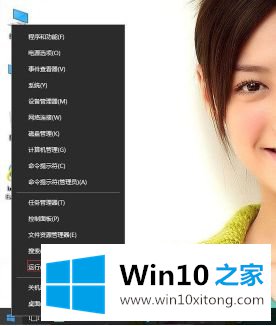
2.输入services.msc并确认。

3.在服务中,找到外壳硬件检测服务。
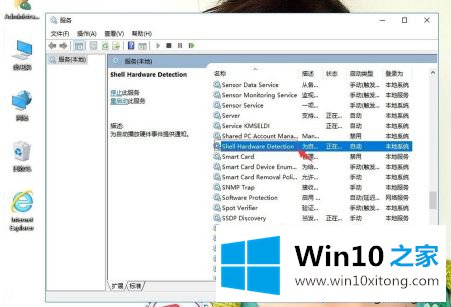
4.右键,属性。
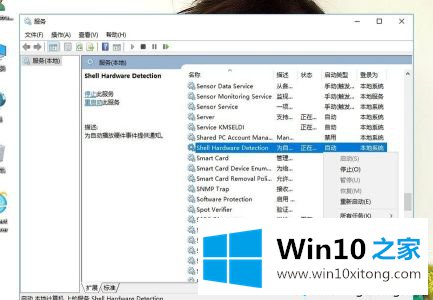
5.启动类型被禁用。点击停止。然后申请确认。
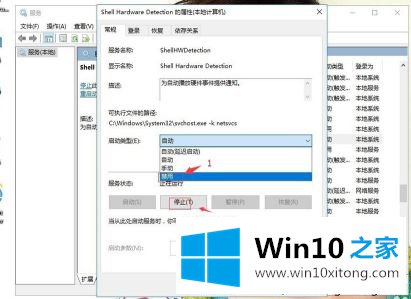
以上是win10光驱自动弹出的解决方案。遇到这种情况的用户可以按照以上步骤操作,希望对大家有所帮助。
上边的方法教程就是有关win10系统笔记本总是弹出光驱的完全解决手段,如果这篇文章对你有所帮助,那么希望你继续支持本站。